Azure: Come Aggiornare la Carta di Credito
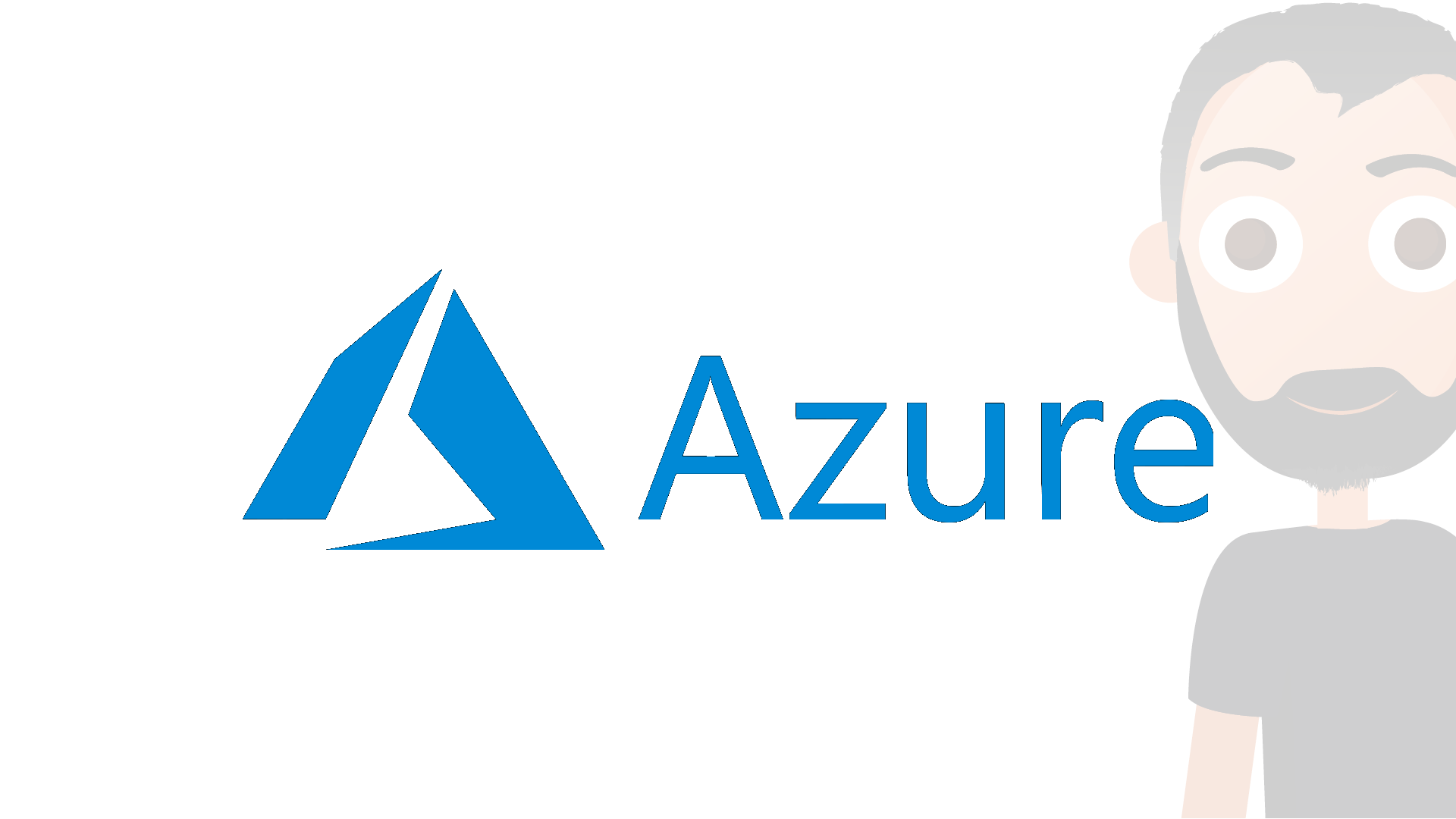
In questo post vedremo come aggiornare la carta di credito su Azure Portal. Se mi seguite su Linkedin (e se non lo fate vi invito a farlo in modo da restare in contatto) vi spiego il perche’ di questo post. Sabato in un post dal titolo App IO e carte di credito per un motivo specifico. Ho scoperto che la debit card di Illimity Bank e’ accettata da Azure. In questo modo posso chiudere la mia carta di credito vera (senza regalare altri soldi alla banca) in quanto la sottoscrizione Cloud era l’unico motivo per cui la tenevo aperta.
Tips: Se vi dovesse interessare un conto su Illimity Bank il mio codice amico corrisponde a ANDCAR21 e -se non cambia nulla- al momento dell’apertura del conto e versamento minimo come indicato nel regolamento otterrai (ed anche io) un bonus da 25 euro.
Aggiungere la nuova carta di credito
- Aprire Azure Portal
- Selezionare Cost Management + Billing
- Andare su Payment methods
- Fare click su + Add
Ora non vi resta che compilare i seguenti campi:
- Cardholder Name
- Card number
- Expires
- CVV
- Address line 1
- Address line 2 (Optional)
- City
- State
- Postal Code
- Country/Region
Infine selezionare Next per completare la registrazione
Impostare la carta di credito come Attiva
- Aprire Azure Portal
- Selezionare Cost Management + Billing
- Andare su Cost Management
- Andare su Payment methods
- Selezionare la carta di credito da rendere come predefinita
- Fare click su Set Active